アフィリエイトをしていると、サイトのアクセス状況を確認するのが、日課になってきます。
どのくらいの人が来ているのか、何ページくらい見てもらえているか、滞在時間は短くないかといったことを気に掛け、そのデータを元にサイトを改善している人も多いでしょう。
アクセス状況に関するデータは、アクセス解析を使うことで得られます。
このページでは、まだアクセス解析を使ったことが無い人向けに、その使い方と特徴を書いています。
注意
以下のサービスは、サービスの提供を終了します。
忍者アナライズ、忍者カウンター、忍者サンドボックス、忍者ビジター、忍者バリアー、忍者アンケートフォーム、忍者メールフォーム、忍者アクセスランキング。
詳細は、「『忍者カウンター』等8サービス提供終了のご案内」にて。
※ この記事は、終了発表前に書いています。
忍者ツールズ
株式会社サムライファクトリーが運営する「忍者ツールズ」の中には、忍者アクセス解析と忍者アナライズという解析サービスがあります。
それぞれ無料版と有料版があり、無料版では広告が表示されます。
忍者アクセス解析と忍者アナライズの違いは幾つかありますが、忍者アナライズの方がサービスとしては後発と言えば、位置づけみたいなものは想像できるでしょう。
つまり、できることが増えているということ。
忍者アクセス解析の強みは、ガラケーの解析ができること。
忍者アナライズの強みは、滞在時間、直帰率、出口と入口ページに関する情報が得られ、そのデータがCSVで落とせること。そして、WordPressプラグインがあること。
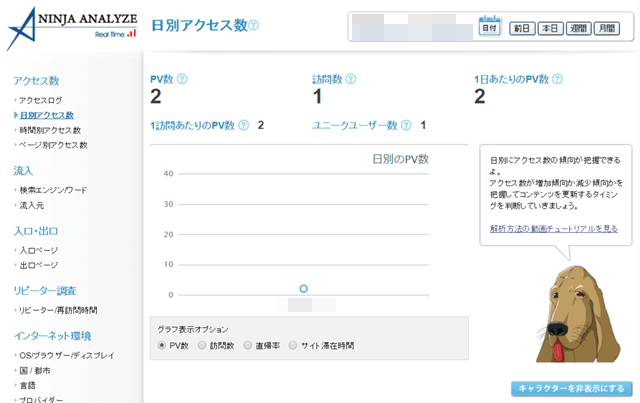
ここで、簡単に忍者アナライズの使い方を説明します。
使い方
1.忍者ツールのアカウントが無い場合は作成
2.管理ページにログイン
3.「サービスを追加」から忍者アナライズの「ツールを作成」へ
4.必要事項を記入し、利用規約に同意
5.解析タグをコピーして、bodyタグの中に設置
以上です。これで解析データが見られるようになります。
画像で説明すると次の通り。
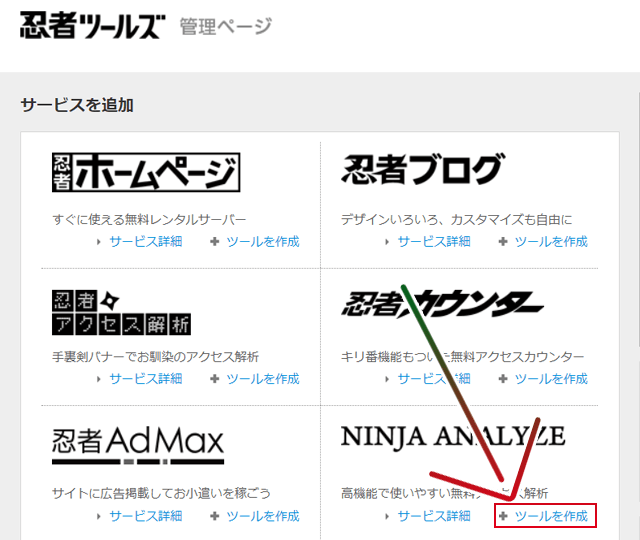
「ツールを作成」をクリック
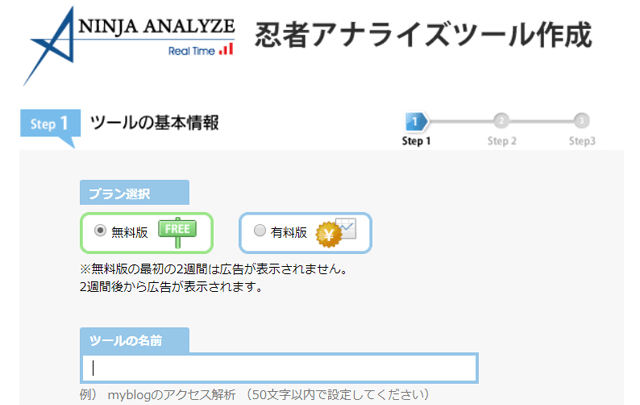
プランを選択して、必要事項を記入
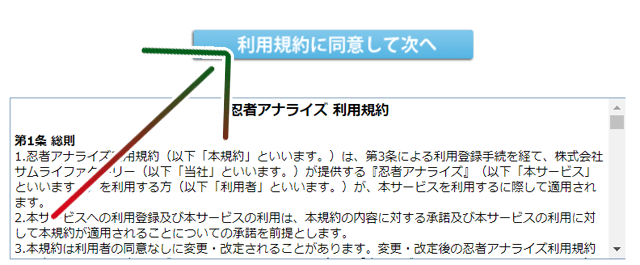
利用規約に同意
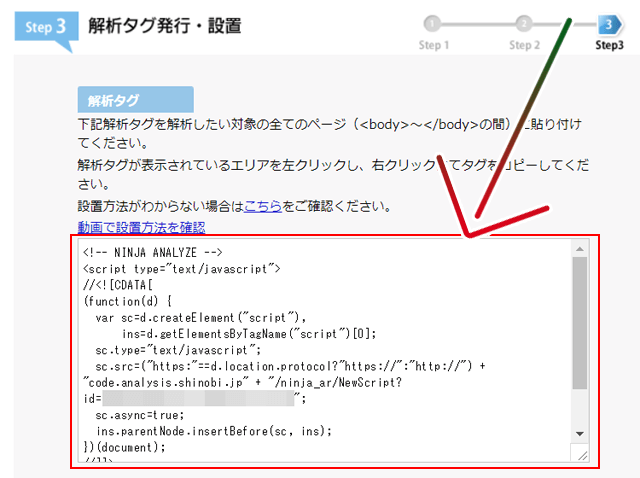
赤枠内をコピー
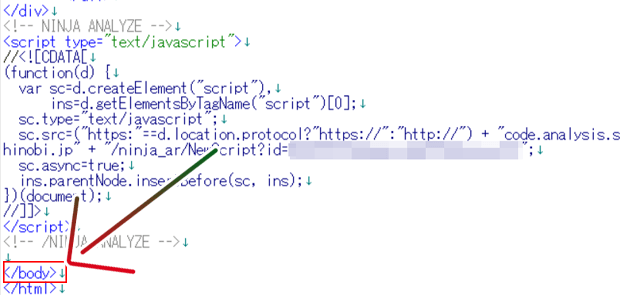
タグを貼り付ける
解析タグを貼る場所について
解析タグを貼る際、<body>~</body>内に設置という記述は珍しくありません。
タグによっては上部への設置が促されているものもありますが、忍者アナライズに関しては閉じタグである</body>の前でも問題ないようでした。
ただ、瞬時にしてページを離脱しているような場合、ページ下部にあるタグは読み込みが終わっていない可能性があります。つまり、データを取得できないということ。
そういうこともあり、解析タグによっては<body>の直下を指定されていることもあります。
<body>タグが何なのかわからない人向けに説明しますと、「これから、ウェブページの中身を書くよ」と言っているのが<body>で、「中身を書き終わったよ」と言っているのが</body>です。
「このタグ、どこにあるの?」と訊きたい方もいるでしょうが、それは使うブログやソフトによって見方が異なるので、使っているもののQ&Aなどを見ていただくことになります。
HTMLファイル自体を扱う場合は、ソースを見れば一目瞭然なんですけどね。
i2i
株式会社エムフロが運営する「i2i」のサービスの中にも、アクセス解析があります。
忍者ツールとの最大の違いは、アクセスが4日以上確認できない場合に、解析タグの設置を促されること。
これは、解析タグが設置してあっても、閲覧者がいないと出るメッセージです。設定し直さないで放置していたら、アクセスがあった際に戻っていました。
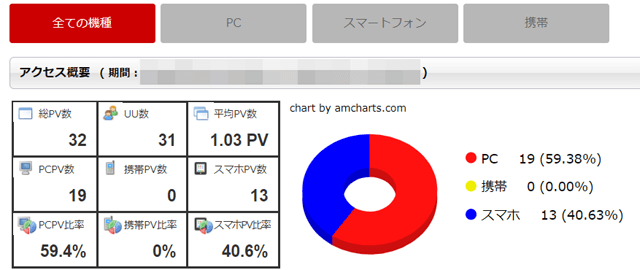
「i2i」のアクセス解析の使い方を説明します。
使い方
1.「i2i」のアカウントが無い場合は作成
2.管理画面で「新規パーツ作成」のボタンを押し、アクセス解析を選択
3.パーツ名などを記入
4.解析タグをコピーし、自分のサイトに貼り付ける
※ サイトのアドレスがHTTPで始まるのか、HTTPSで始まるのかで使うタグは異なります
以上です。これで解析データが見られるようになります。
画像で説明すると次の通り。
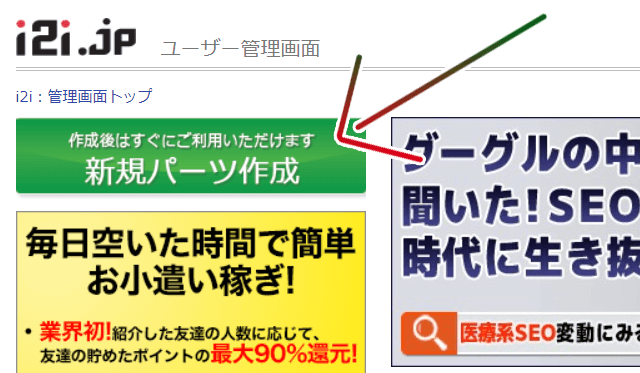
新規パーツ作成ボタンを押す
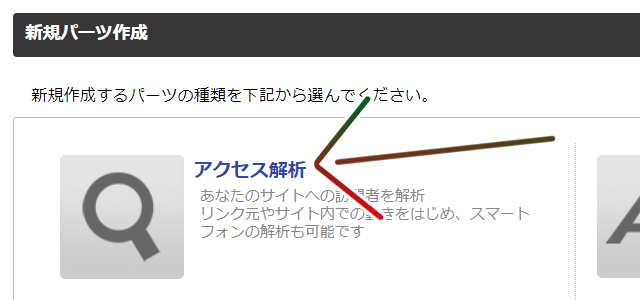
アクセス解析を選択
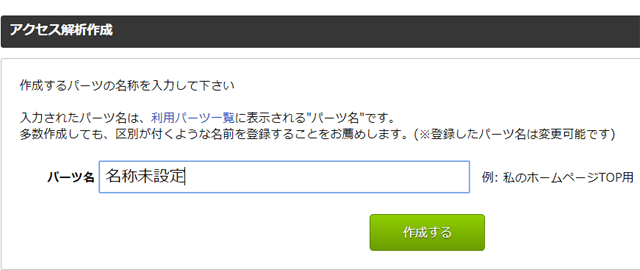
パーツ名を決めて、作成するボタンを押す
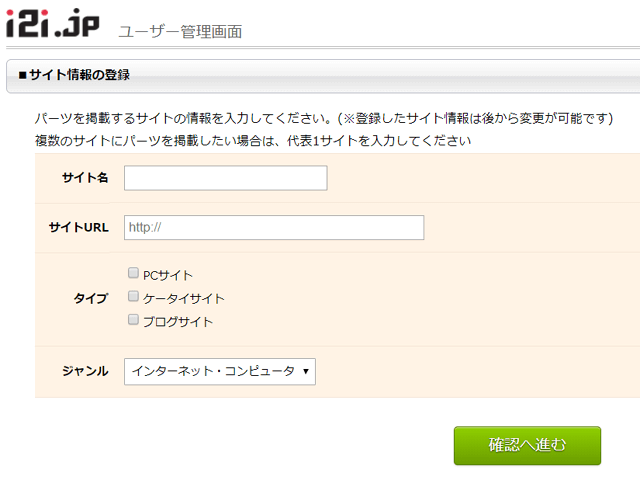
情報を入れて、確認へ進むボタンを押す
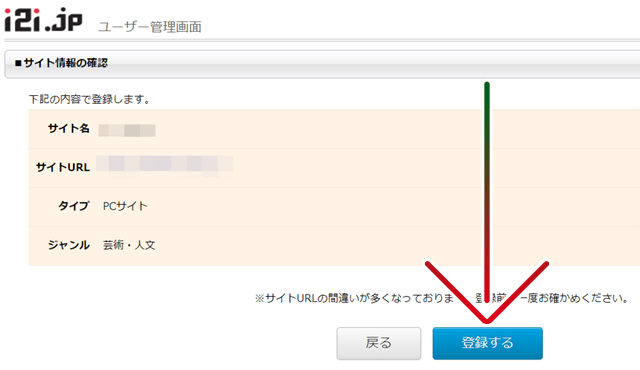
登録するボタンを押す
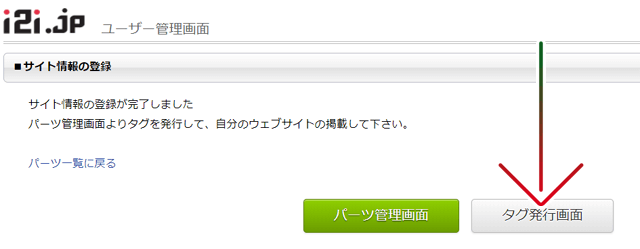
タグ発行画面ボタンを押す
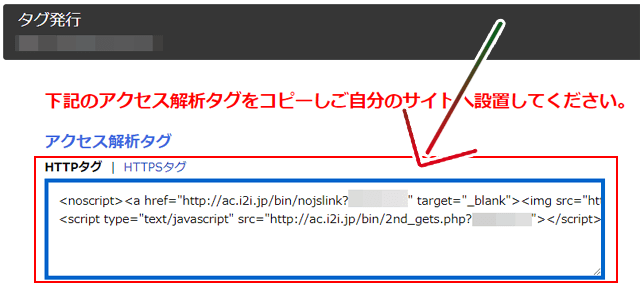
赤枠内をコピーして、自分のサイトに貼る
FC2
FC2のアクセス解析には、解析用タグが2種類あります。
画像が出るアイコンタイプと、テキストリンクが出るソーシャル解析タイプです。
ソーシャル解析タイプが、後発だったと思います。
個人的な経験から言えば、アクセスが多いサイトでソーシャルタイプを使うと、ページが重くなった記憶があります。
FC2のアクセス解析で特徴的なのは、クリック先をページ別に見られること。
どんな文言のテキストリンクが押され、どこに移動したのかわかるのは、サイト運営の参考になります。
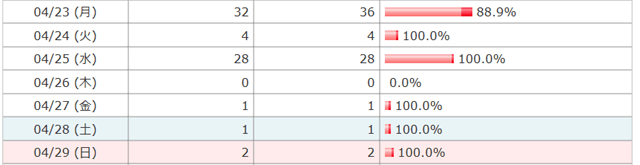
「FC2」のアクセス解析の使い方を説明します。
使い方
1.「FC2」のアカウントが無い場合は作成
2.FC2 IDホーム画面で「サービス追加」を選択
3.アクセス解析の項目にある「サービス追加」を選択
4.利用規約に同意する
5.タグ取得ボタンを押す
6.解析タグをコピーしてサイトに貼り付ける
7.解析ページの管理というメニューでURLを登録
※ 解析用タグが2種類あるので、コピー前に好みのものを選んでください
以上です。これで解析データが見られるようになります。
画像で説明すると次の通り。
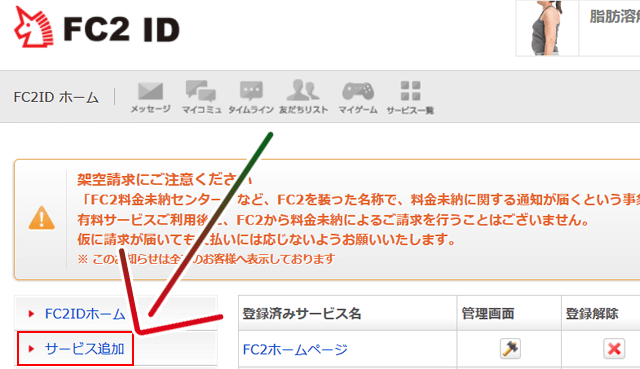
サービス追加を選択
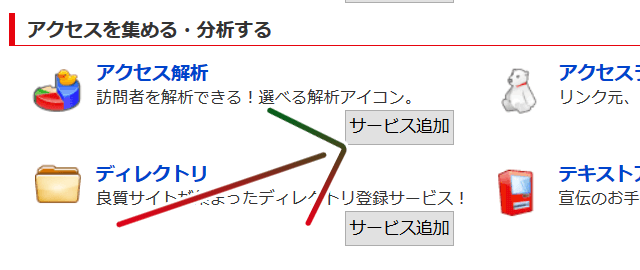
サービス追加を選択
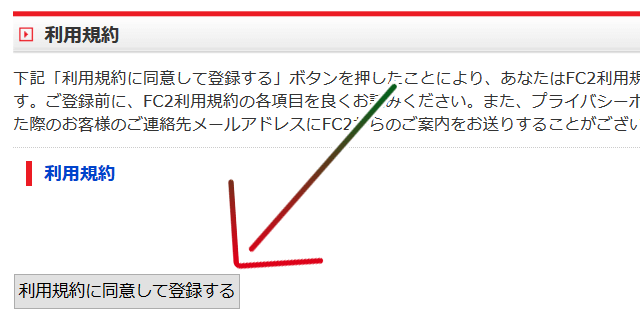
規約に同意
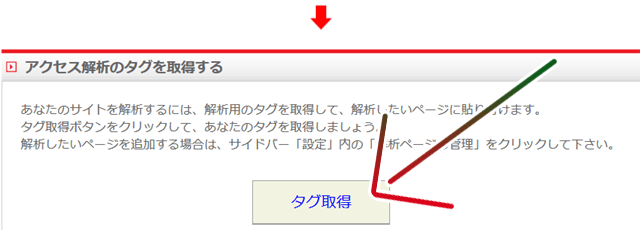
タグ取得を押す
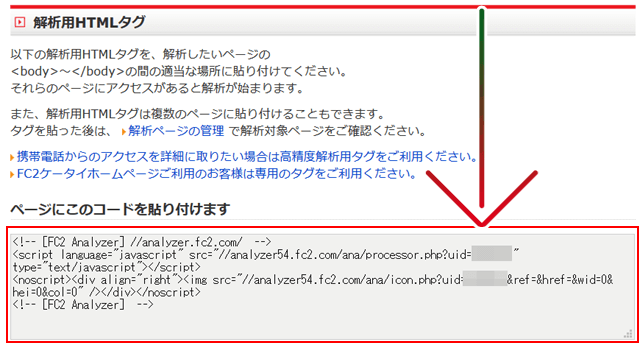
タグをコピーして貼り付ける
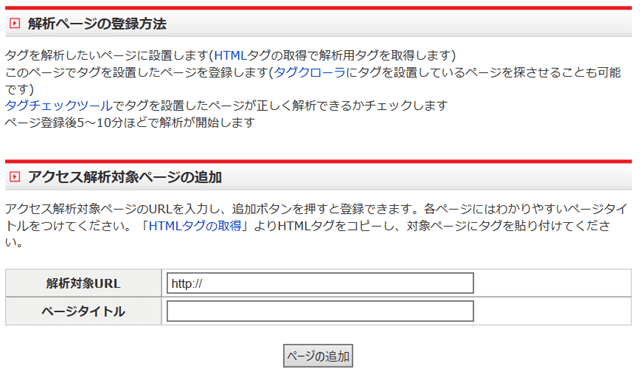
URLを登録していく
忍者ツールズの項目で、タグを貼る位置に関して書きましたが、FC2のタグはページ上部に設置しないとダメのようです。
以前は、ソースコードの上の方に“サイトの中身”がないとよくないみたいに言われていましたが、今はそうでもないように思えます。ここでいう“サイトの中身”とは、ページ内の文章のこと。
Google Analytics
最後に、Google Analyticsです。
名前を見ての通りGoogleのアクセス解析で、同じGoogleのSearch Consoleと連携させることが可能となっています。
何といっても、Googleのサービスであることが大きいです。
Yahoo! JAPANがGoogleの検索アルゴリズムを採用してからは、検索エンジンとしてのシェアは圧倒的。
そこのサービスを同じIDで使うということは、検索エンジンに「私のサイトは、これです」と伝えているのと同意。
「このサイトは、質が低い」と、どれか1つが思われれば、「他も質が悪いだろう」と判断されかねない。芋づる式にサイト評価が下がる危険性が指摘される所以です。
その可能性は、AnalyticsよりもSearch Consoleにあるでしょう。その用途から考えるに。
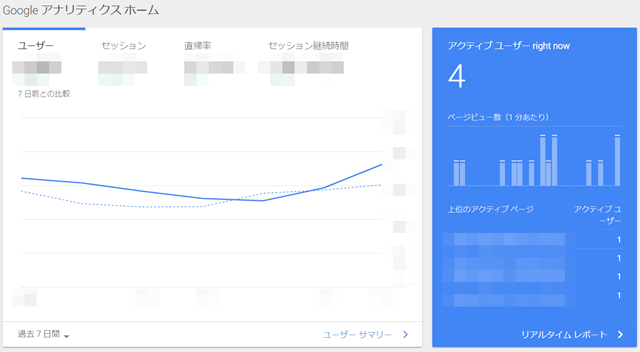
「Google Analytics」の使い方を説明します。
使い方
1.「Google」のアカウントが無い場合は作成
2.Googleの検索画面で「ビジネス」を選択
3.ページ下部にある「Google アナリティクス」を選択
4.お申込みボタンを押す
5.サイト情報を入力して、「トラッキングIDを取得」ボタンを押す
6.GDPRの項目にチェックを入れ、規約に同意
7.解析タグをコピーして、サイトに貼り付ける
※ Analyticsの画面に行く方法は他にもあります
※ タグを貼る位置は、HEADタグの直下
以上です。これで解析データが見られるようになります。
画像で説明すると次の通り。
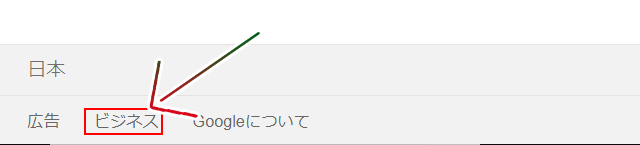
検索画面の下にあるビジネスを選択
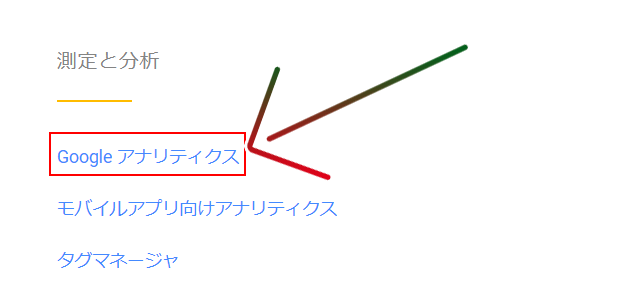
Google アナリティクスを選択
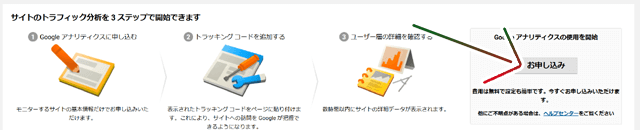
お申込みボタンを押す
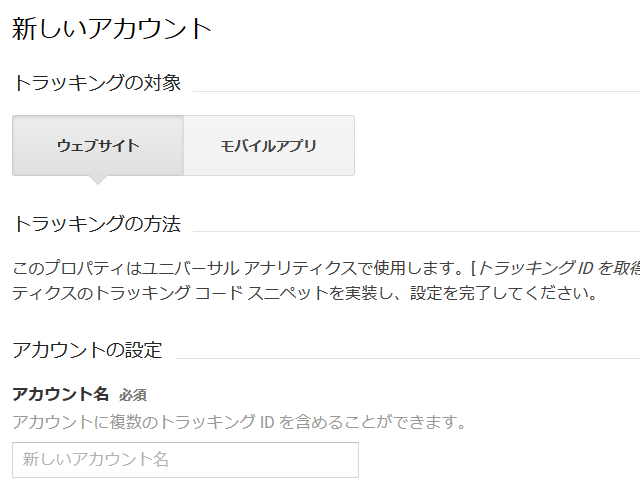
サイト情報を入力
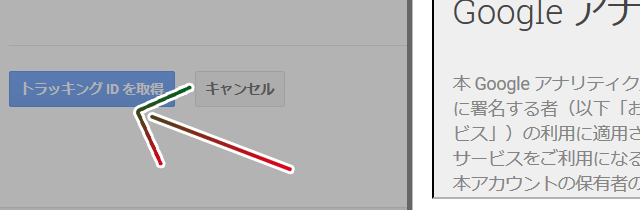
トラッキングIDを取得ボタンを押す
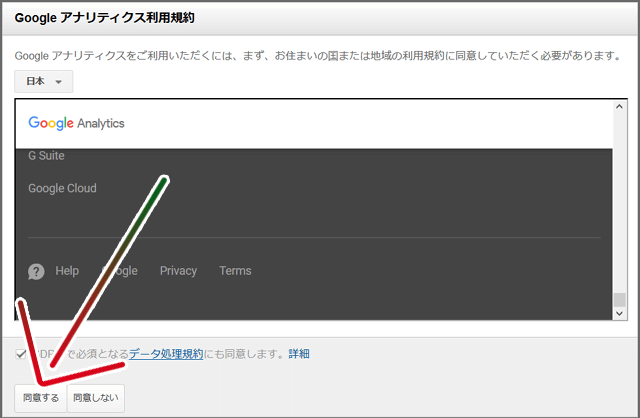
GDPRの項目にチェックを入れ、規約に同意
規約のウインドウが下に表示され過ぎて、「同意する」「同意しない」のボタンが見えないことがあります。その際は、ウインドウを上に持って行ってください
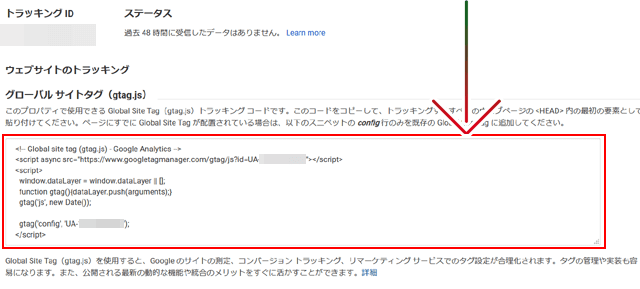
解析タグをコピーしてサイトに貼り付ける
Google Chromeをお使いの場合は、拡張機能として「Page Analytics」を入れることで、クリック率もわかるようになります。
使用するには、「Page Analytics」を入れて機能をONにし、自分のサイトを表示すればOKです。クリック率が表示されるのはサイト内リンクだけなので、他のサイトへのリンクでは表示されません。
プライバシーポリシー
プライバシーポリシーは、別名 個人情報保護方針。
ウェブサイトで収集した個人情報の扱いについて、サイトの管理者が定めた規範になります。
「Google アナリティクス利用規約」には、使用にあたっての通知義務が書かれています。
データ収集のために Cookie を使用していますよ、Google アナリティクスを使用していますよと、訪問者に伝えてくださいという話です。
GDPRについて
GDPRは、EU一般データ保護規則のことです。
2018年5月25日に施行されるもので、欧州の企業やユーザーがアクセスするサイトやアプリで、オンライン広告やオンライン測定ツールを利用している欧州以外の企業に適用されます。
これを受けてアナリティクス・ユーザーには、アクセス解析のデータを保存する期間の設定などが促されました。
データの保存期間
ログの保存期間で比較すれば、忍者アナライズは最大4ヵ月、i2iは3ヶ月間、FC2は4ヶ月間、Google Analyticsは事実上 無期限と、その差は圧倒的です。
もし、CSVデータのダウンロードなどをしない場合、昨年のデータと比較可能なのはGoogle Analyticsだけになりますし、比較対象となる過去の期間を設定しやすいという利点もあります。
Google Analyticsのデータ保持設定には、「自動的に期限切れにならない」というのがあるので、事実上 無期限としています。なお、i2iの3ヶ月間は日数分ではありません。
アクセス解析で何を見るのか
数年前まででしたら、どんな検索キーワードで来ているのか知りたいから、アクセス解析を使うという理由が多かったと思います。
訪問者数を増やすとしたら、サイトが引っかかるキーワードを強化して、より上位に持っていくことでアクセス増に繋げる。そう考えるからです。
しかし、Googleが検索キーワードのデータを渡さなくなってからは、検索経由で来ているのはわかっても、その検索ワードは「(not provided)」が大半。
他の検索エンジン経由なら出るので、全部が不明というわけではありません。
ちなみに、Google Analyticsで検索キーワードを見るには、「集客」⇒「キャンペーン」⇒「オーガニック検索キーワード」とメニューを下っていくことになります。
もし、想定される流入キーワードを知りたいのでしたら、Search Consoleの使用をオススメします。
Search Console
Search Consoleは、「Google Search Console」と検索し、一番上に表示されたリンクから移動するのが早いです。
「Search Console」の使い方を説明します。
サイトの登録方法
1.サイトのアドレスを入力し、プロパティを追加
2.HTML確認ファイルをダウンロード
3.確認ファイルをサイト内にアップロード
4.アップロードしたファイルを確認
5.「私はロボットではありません」にチェック
6.確認ボタンを押す
※ 他の方法もあります
画像で説明すると、次の通り。

サイトアドレスを入れて、プロパティ追加ボタンを押す
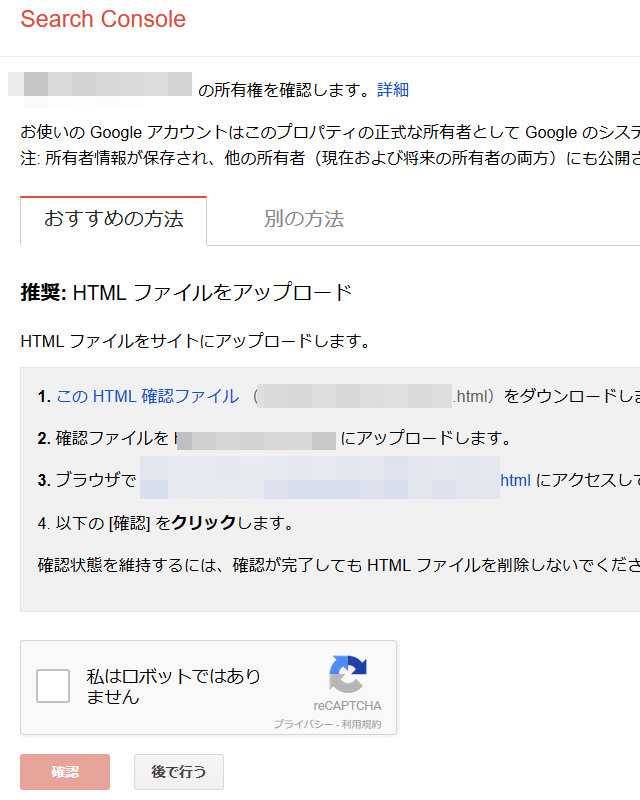
ページの指示に従う
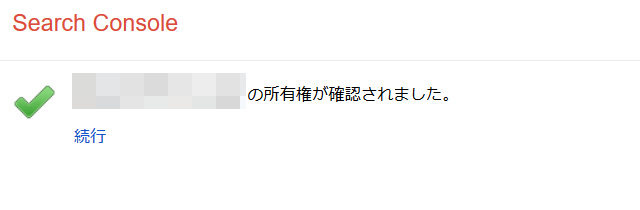
続行を押す
Search Consoleにサイトを登録すると、データ収集が開始されます。
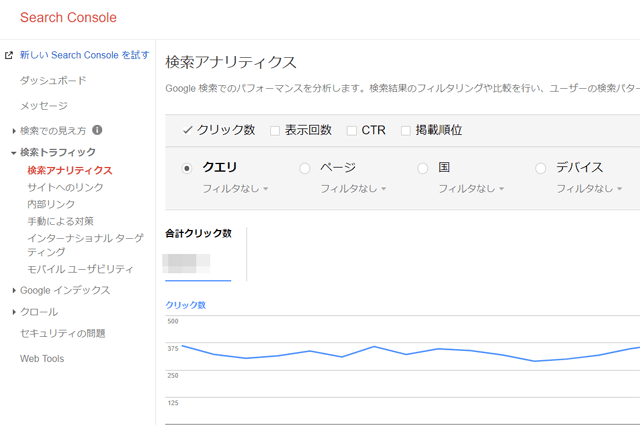
ある程度の情報が集まれば、「検索トラフィック」⇒「検索アナリティクス」とメニューを下ることで、検索クエリが見られます。
検索クエリは、ユーザーが検索する際に入力する言葉のこと。
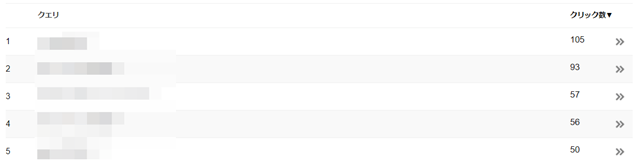
もし、このクエリの上位に「アフィリエイトとは」とあったら、そのキーワードで来ている人が多いということ。
実際に検索して表示されるページを確認し、そのページの質を上げることで、強化を図ることが可能です。
「アフィリエイトとは」というキーワードであれば、「アフィリエイトとは何かを知りたい」と考えられますので、「アフィリエイトとは、どんなものか」を丁寧に解説してみるのも、いいかもしれません。
また、ページのタイトルを「アフィリエイトとは」に関連するものに変え、よりクリックされやすくするのも効果的でしょう。
その他のデータについて
そのページの滞在時間が一瞬だったら、第一印象で興味を失われているので、ファーストビューにキャッチーな画像を加えたり、続きを読みたくなるような言葉を入れたりします。
サイトの入り口となっているランディングページを知ることで、見てほしいページへの誘導を考え直すことができます。
アクセス数が多いページを知ることで、単純に需要がある記事がわかります。
閲覧端末やブラウザを知ることで、利用者の閲覧環境を知り、それに合わせることが可能です。
他にも、データの活用方法は多々あると思いますが、サイトの狙いや傾向によって、データの見方も変わってくるでしょう。
例えば、1ページしかないサイトなら直帰率は見ませんし、リスティング広告を出していないなら広告関係の項目は無視します。
なので、先に挙げた見方は、あくまでも例です。
違う解釈をして、違う手段を講じてもいいと思います。
もしかしたら、滞在時間が一瞬なのはサイトが重いからで、ファーストビューには問題ないかもしれませんからね。
データの精度
データの取得方法はツールによって違うので、必然的に数値も異なってきます。
特に、ブログに最初から設置されているアクセス解析と他のツールには、大きな開きが出てくることでしょう。
ブログの運営側は、記事を書くモチベーションを維持したいでしょうから、「読まれている」と実感できるデータを出したいように思えます。
でないと、ブログ初心者が書く気を失い、続ける人が増えないでしょうから。
何を基準に精度を測るかは難しいところですが、全部のアクセス解析を同じサイトで使用することで、その差みたいなものは把握できるはず。
ただ、アクセス解析によっては、使用できないサイトもあるので、そこだけは気を付けましょう。
追記
無料で使えるものでは他に、アクセス解析研究所、Ptengine、UserHeatなどがあります。
訪問者が見ている場所をヒートマップで認識できるタイプだと、どこまで見てもらったのか、何が注目されているのか、視覚的に認識しやすいかもしれません。
-

-
アフィリエイトに関する記事のまとめ
当サイトでは、アフィリエイトに必要な情報を書いているつもりです。 その内容を大きく分けると、次の通り。 主な内容 1.アフィリエイトのリンク作成 2.情報収集 3.コンテンツ制作 上記の内容を複数のペ ...
続きを見る